目次
荷物発送伝票 どうしてますか?
荷物発送伝票、いつどこで書いてますか?
クロネコヤマトに、ゆうパック、佐川急便など、今や生活には欠かせない運送業者さん。
これらの運送業者さんのおかげで、友人知人へ荷物を送ったり、インターネット通販などが気軽に行えるようになりました。
私たちが荷物を送る時に必ず準備しなければいけないもの、それは発送伝票です。
どこの誰に何を送るか、配達希望日時などを書き込みますよね。
では、その発送伝票いつどこで書いてますか?
発送伝票のストックが家にあれば、家で書いて、コンビニや運送業者さんの事務所に荷物と一緒に持っていきますが、家になかった場合、ちょっと面倒じゃありませんか?
私の場合、運送業者さんの事務所に持っていくより、コンビニに持っていく場合が多いのですが、コンビニで発送伝票書くのって至難の業じゃありませんか?
住所を完璧に覚えている相手ならまだしも、住所を覚えていない場合、カウンターの隅っこを借りて、住所や名前を間違えないようにとか、早く書き終わらなければといったプレッシャーを感じながらの伝票作成はなかなか辛いものがあります。
伝票印刷ができるのは知っているけれど
もちろん、クロネコヤマトやゆうパックには、伝票印刷ができるサービスがあるのは知っています。
クロネコヤマトの場合、クロネコヤマトアプリに「らくらく送り状発行サービス」がありますし、ゆうパックの場合、「ゆうパックプリント」があります。
しかし、クロネコヤマトの「らくらく送り状発行サービス」は、送り状の入力は自宅でできても、送り状の発行はヤマト運輸の直営店でしかできないし、ゆうパックプリントは、自宅で送り状を印刷までできるのですが、その送り状や宛名シールは郵便局で手に入れなければいけません。
う~~~ん、便利なサービスなのはとってもよくわかるけど、思い立った時にすぐにできるのがいいんだよなぁ。送り状が無いと無理だったり、特定の場所に行かなければいけなかったりするのはなぁ~、なんて面倒くさがりの極みのような考えでウダウダ言っていたのですが、なんと!そんな私にぴったりのサービスを発見してしまいました。
クロネコヤマトの「宅急便をスマホで送る」サービス
「送り状も、お支払いも、全部スマホで!」という夢のような一文
クロネコヤマトのホームページを見ていたら、「送り状も、お支払いも、全部スマホで!」という、夢のような一文を発見してしまいました。
正式名称は「宅急便をスマホで送る」らしいです。
これは使ってみるしかないですね!
調べてみると、このサービスは約1年前に開始されていた模様。出遅れましたね(笑)。
もっと早く知りたかった!!
クロネコメンバーズだと選択肢が沢山
この、「宅急便をスマホで送る」サービスですが、クロネコメンバーズになっていた方が選択肢が沢山あります。
ゲスト利用だと、ヤマト運輸の直営店のみですが、クロネコメンバーズだと、直営店・セブンイレブン・FamilyMartでこのサービスを使うことが出来ます。
早速「宅急便をスマホで送る」を使ってみた
クロネコヤマトアプリからログイン
すでにスマホに入っている、クロネコヤマトのアプリから「宅急便をスマホで送る」を使ってみることにします。
クロネコヤマトのアプリを起ち上げると、左側に「宅急便をスマホで送る」タグがあります。
そこをクリック。

この画面が出てくるので、すでにクロネコメンバーズの私の場合は「ログインして利用する」をクリックします。
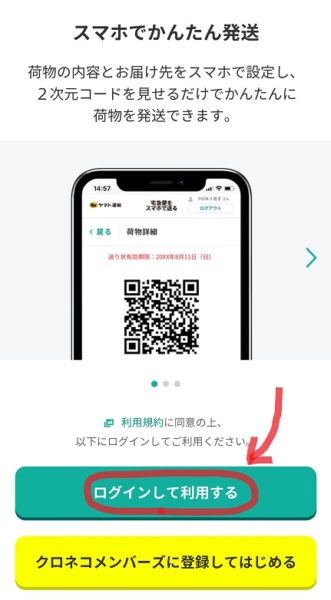
すると、ログインするように求められます。
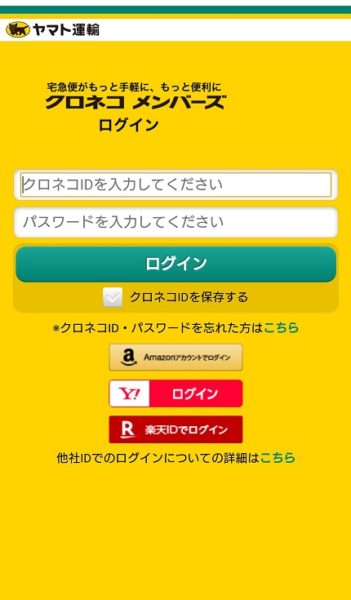
クロネコIDとパスワードを入力し、「ログイン」をクリックします。
荷物を送る
ここからいよいよ、「宅急便をスマホで送る」サービスです。
目的
まず、目的を選択します。
今回は、通常の荷物を送るので、「通常の荷物を送る」をクリックします。
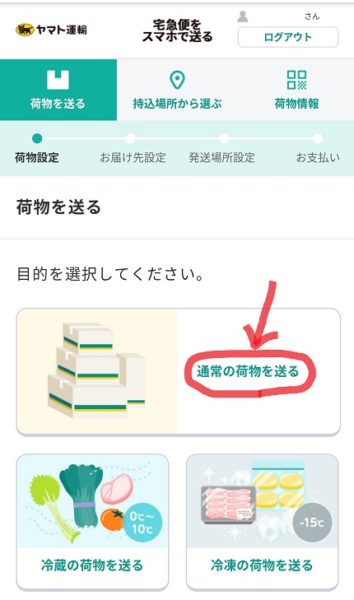
発払いか着払いか
発払いで送るので、「発払いで荷物を送る」をクリックします。
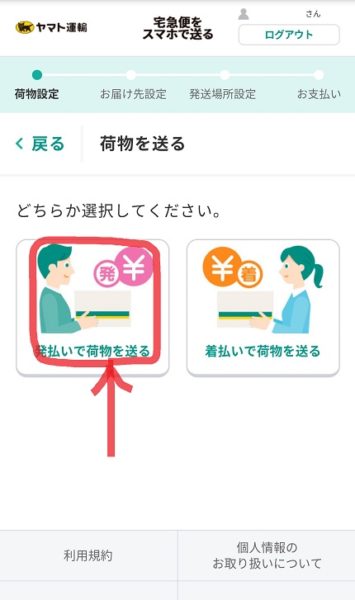
サイズ
次に、サイズを選ぶのですが、ここは自分の感覚になります。目安が書かれているのでそれに従って選んでください。
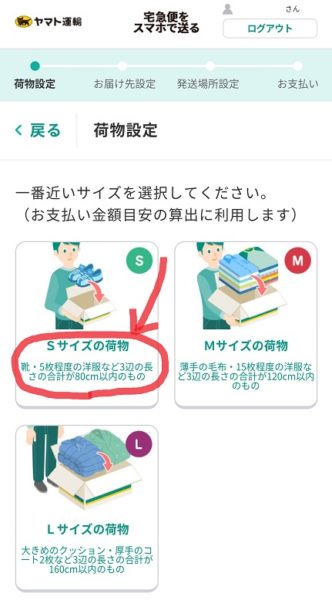
コンビニで宅急便を送る場合、クロネコヤマトで再度サイズを量ってくれるのでたとえここで間違えても大丈夫です。
宅急便コンパクトかどうか
宅急便コンパクトか、それ以外かを選びます。
宅急便コンパクトの伝票も、このサービスでできるのか!いいぞ!
今回は、「それ以外の荷物」をクリックです。
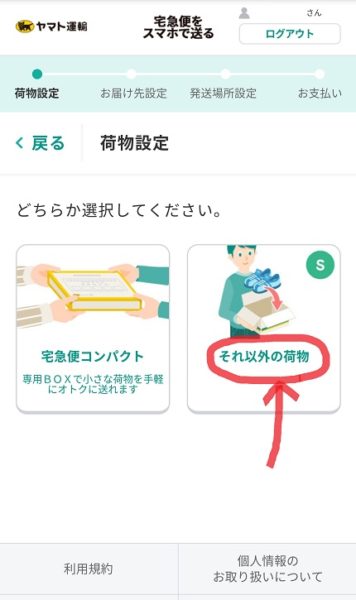
品名
荷物の内容を記入します。
安全のため、出来るだけ詳しく記入したほうがいいでしょう。
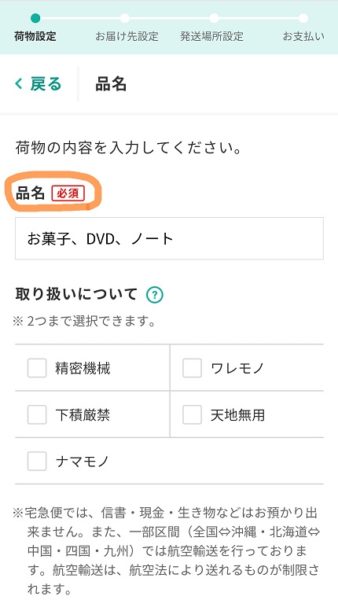
取り扱いについても、2つまで選択できます。
今回は、どれにも当てはまらないため、チェックはしませんでした。
「今回の荷物は禁制品に該当しません」にチェックを入れます。
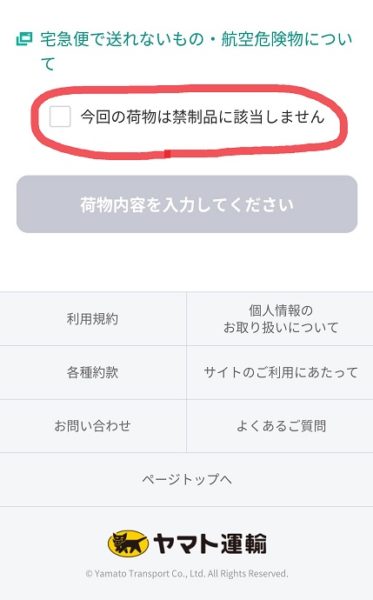
荷物設定の確認
これまで入力したことに間違えが無ければ、「次へ」をクリックします。
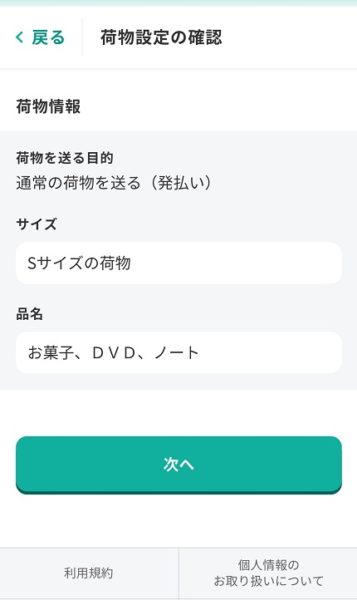
お届け先設定
お届け先設定方法
届け先は、5つの中から選べます
- 自宅を選択
- アドレス帳から選択(クロネコメンバーズのアドレス帳から選択)
- LINEでリクエストする(住所を知らないLINEの友達に送ることが出来る)
- 直接入力
- 宅急便センターから選択(宅急便センターで荷物を受け取れる)
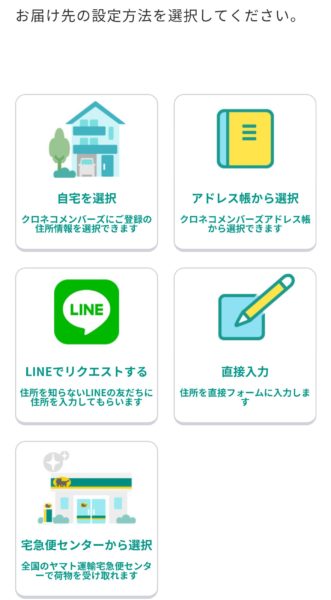
私は、「直接入力」を選んでクリックしました。
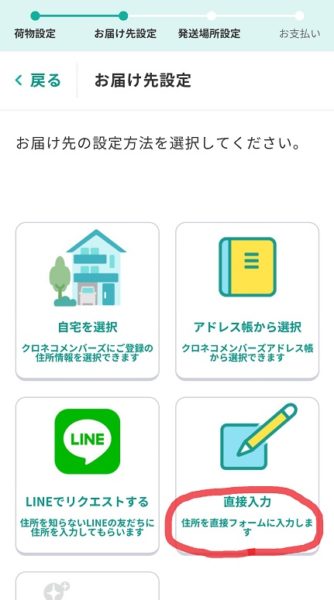
お届け先入力
届け先の名前などを入力します。必須と赤で書かれた項目は必ず入力が必要です。
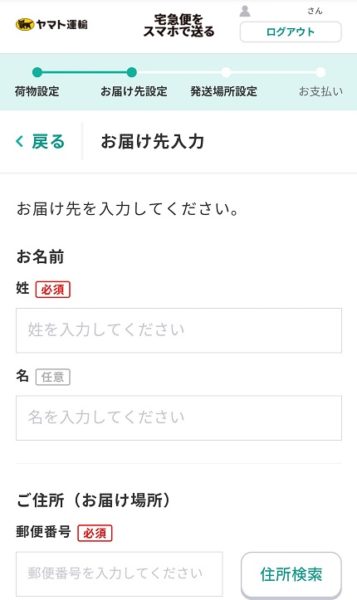
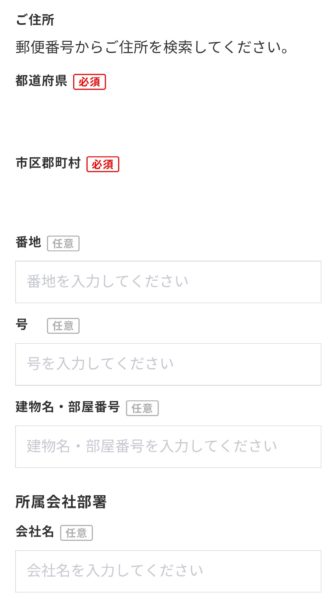
ここの入力で気を付けたいのが、「号」です。
松阪こた堂接骨院の住所(松阪市西之庄町229-8)を届け先とした場合、番地に229-8を入力するとエラーになってしまいます。番地には「229」、号に「8」を入力するようにします。
届け先に、お届け予定eメールを送りたい場合は、届け先のメールアドレスを入力します。
入力した住所を、クロネコメンバーズのアドレス帳に登録したい場合は、チェックします。
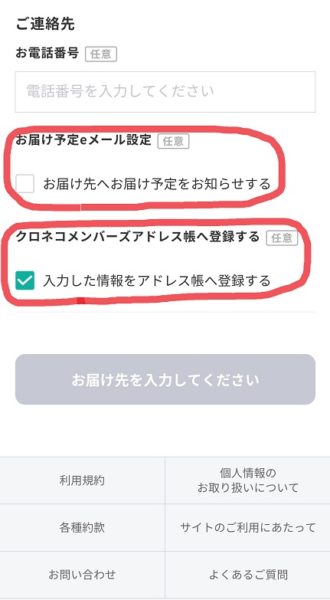
ご依頼主設定
ご依頼主設定
依頼主の設定は3つの中から選択します。
- 自宅を選択(クロネコメンバーズに登録してある住所)
- アドレス帳から選択(クロネコメンバーズのアドレス帳から選択)
- 直接入力
私は、クロネコメンバー巣に登録した自宅住所でOKだったので、「自宅を選択」をクリックしました。
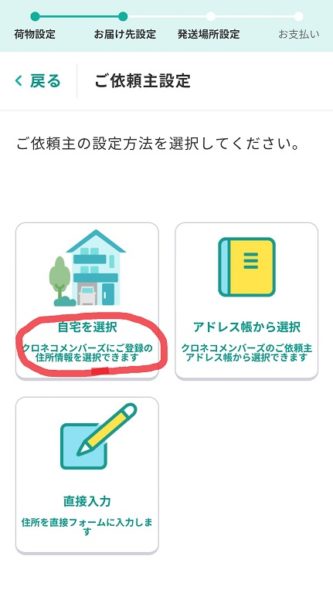
ご依頼主情報
直接入力以外は、自動的に氏名や住所、電話番号が表示されて出てきます。
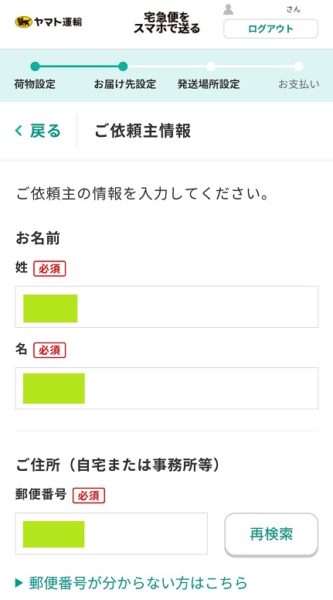
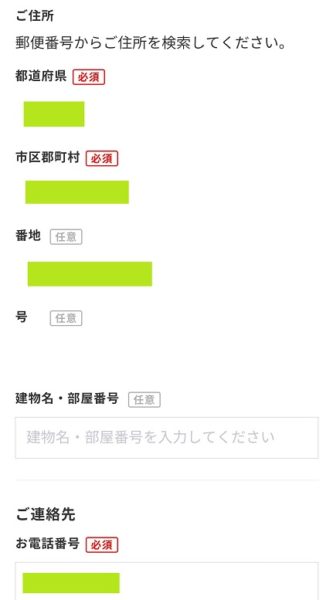
お届け完了eメールを受け取りたい場合には、チェックを入れます。
クロネコメンバーズのアドレス帳に登録したい場合はチェックを入れます。
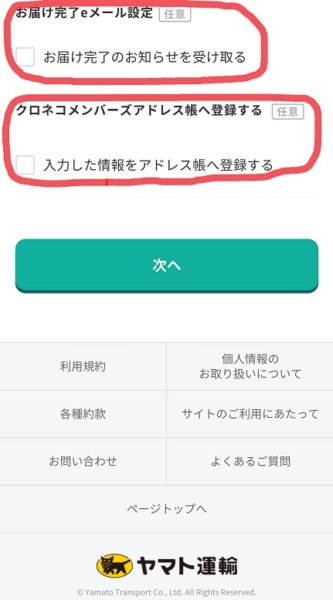
次に、確認画面が出てくるので、間違いが無ければ「次へ」をクリックします。
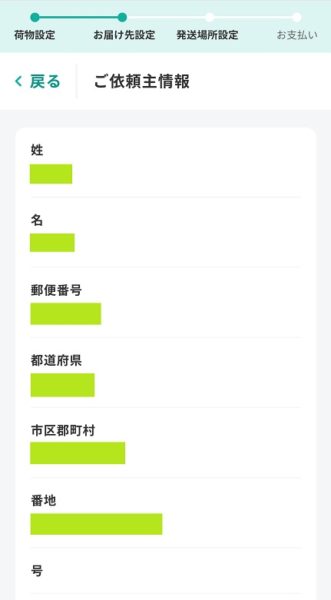
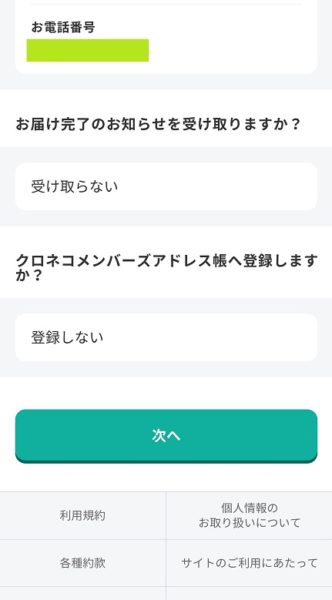
発送場所設定
発送場所の選択
スマホの位置情報から、自動的に地図が表示され、その地図上に発送できるコンビニや宅急便センターが表示されます。
スマホの位置情報ではなく、直接住所や地名を入れて検索もできます。
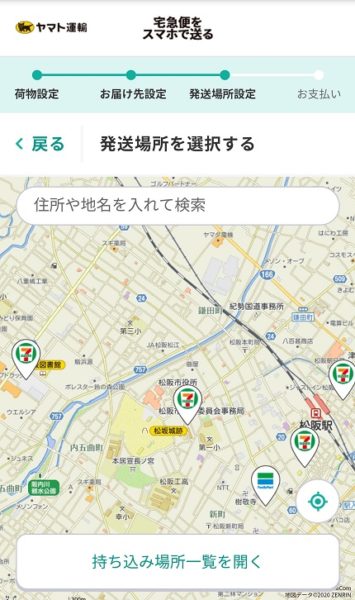
自分が荷物を持っていきたいところ(上の画像のセブンイレブンや、ファミリーマートのマーク)をクリックすると、その店名と住所、営業時間などが表示されます。
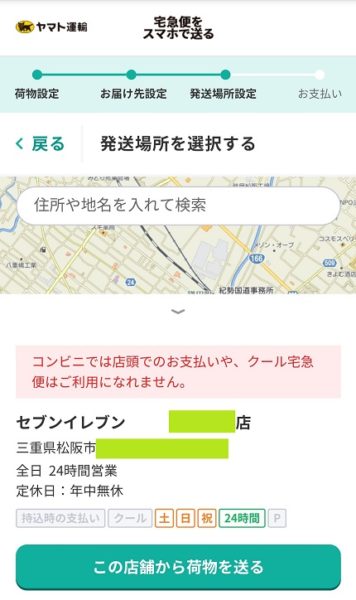
そこの店舗に持っていくのであれば、「この店舗から荷物を送る」をクリックします。
希望日時設定
次に、発送予定日と希望日時を設定します。
発送予定日は、荷物を実際にコンビニに持っていく日付を選択します。
お届け希望日と希望時間帯はあれば選択します。
設定が終わったら、「次へ」をクリックします。
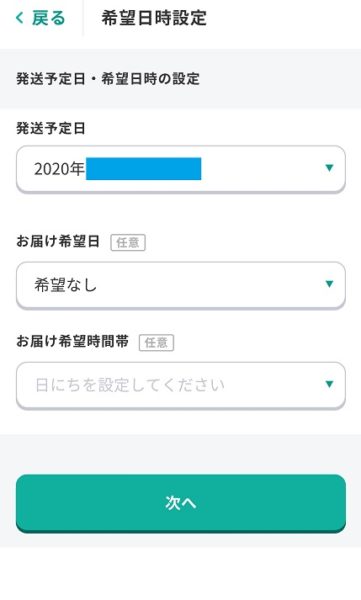
設定内容の確認
今までに設定したことの確認画面が出てきます。変更がある場合は、この画面で変更ができます。
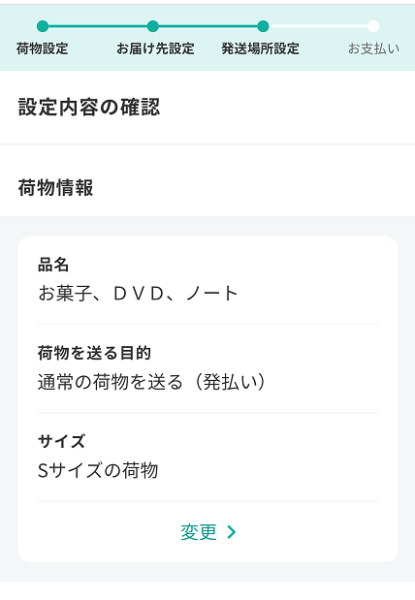
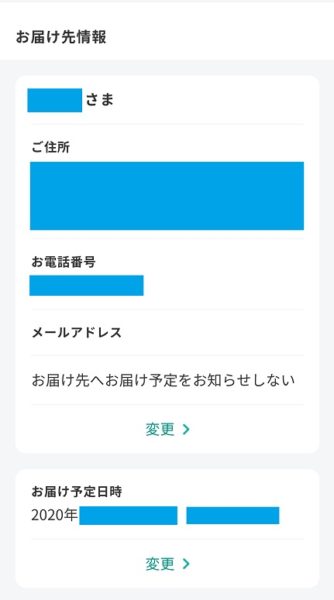
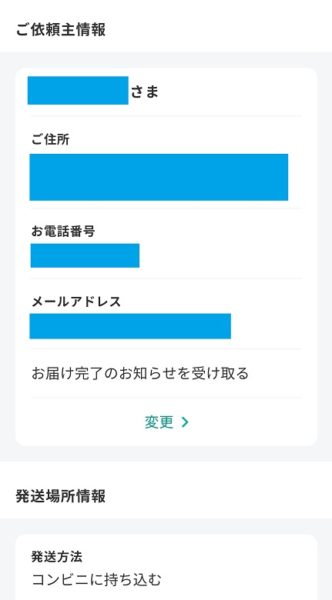
すべてOKだったら、「支払いへ進む」をクリックします。
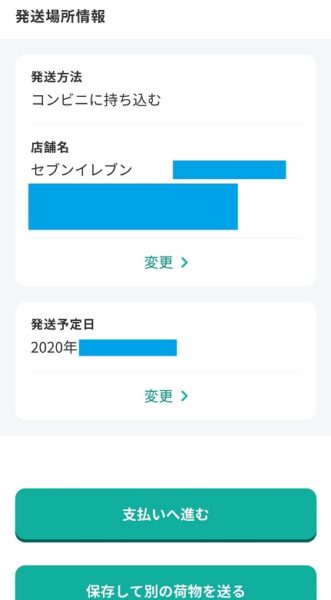
お支払い
「宅急便をスマホで送る」サービスで、コンビニに持ち込む場合はオンラインの支払いのみとなるので、ここで支払い方法を決定します。
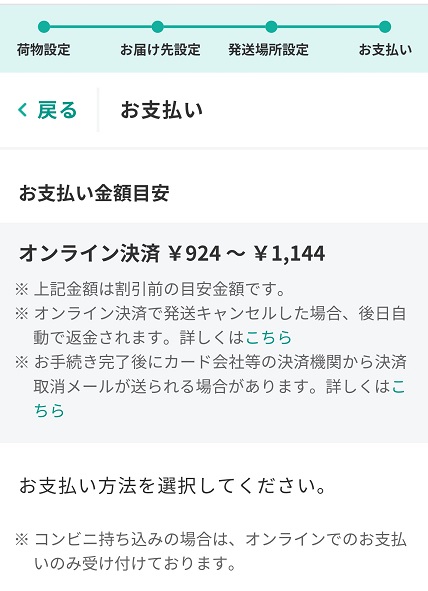
オンラインの支払い方法は、3つ。
- auかんたん決済/au WALLET
- ドコモ払い
- クレジットカード払い(クロネコペイ)
です。
私はクレジットカード払いを選びました。
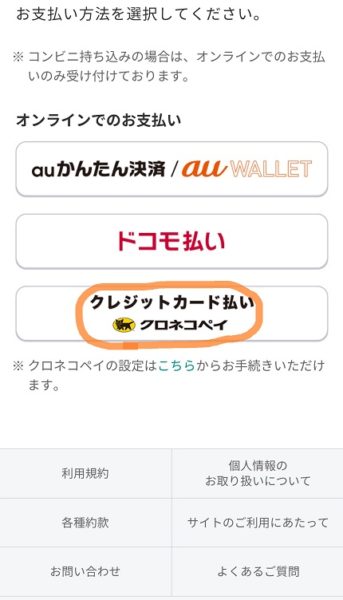
これで、終了です!
今回は初めてのことだったので、ちょっと時間がかかりましたが、アドレス帳登録などを活用したら、ものの10分もかからずできそうです。
バーコードの取得
送り先や、持ち込み先の設定が完了すると、この画面が出るので「荷物詳細を見る」をクリックします。
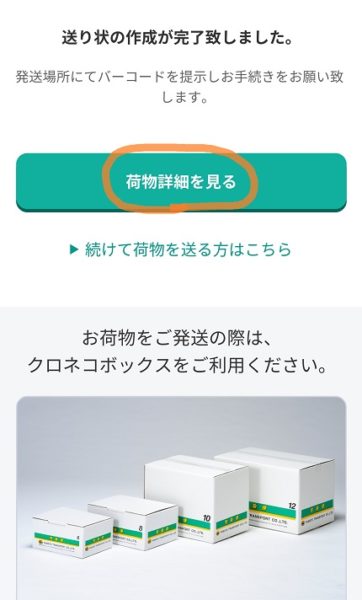
すると、バーコードが表示されます。
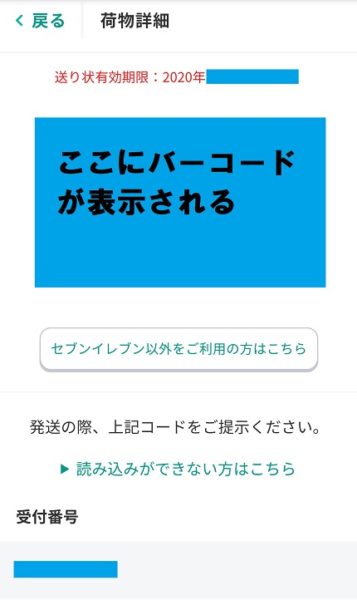
発送場所に指定したコンビニに荷物を持っていき、このバーコード画面をみせれば発送完了です。
他に買いたいものがなければ、本当に荷物だけを持ってコンビニに行っても大丈夫なんですよね。お財布も要らないっていうね。
楽ちん!!!
依頼主控え
今までなら、依頼主控えは手書き伝票の1枚を貰っていましたが、この「宅急便をスマホで送る」サービスだと、コンビニのレシート用紙に印字されたものを渡されます。
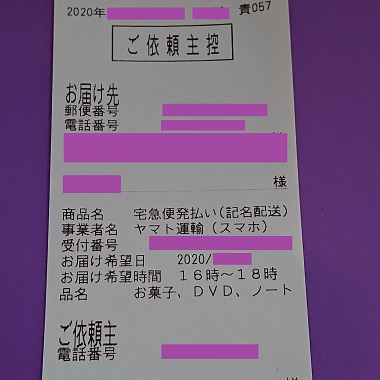
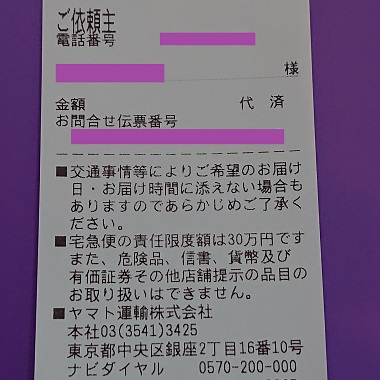
伝票番号もこちらに書かれているので、荷物の追跡もきちんとできますよ。
相手先にきちんと荷物が届くまで、大切に保管しましょう。
金額確定のメール
荷物がコンビニからヤマト集配センターに届いた後に、クロネコメンバーズに登録したメールアドレスに金額確定のメールが届きます。
今回は、コンビニに荷物を持ち込んだ翌日に届きました。
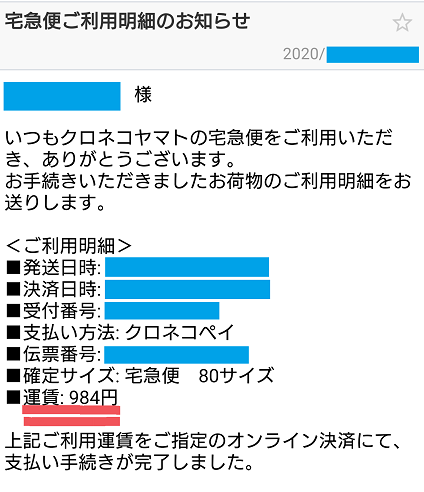
確定金額は、支払い時に表示された「お支払金額目安」と大きな差はありませんでした。
宅急便をスマホで送るを使ってみた感想
わかってはいましたが、物凄く楽でした。
手書き伝票が手元にあるかどうかも気にしなくてもいいし、書き損じの心配もしなくていいし、コンビニやクロネコヤマトの事業所が家や職場の近くにあれば、断然この「宅急便をスマホで送る」を使った方が楽だと思います。
これから、クロネコヤマトで荷物を送るのは、この「宅急便をスマホで送る」一択になりそうです。
追記:届け先への伝票はこんなだった
荷物の伝票はどうなっているんだろう?
「宅急便をスマホで送る」を使って、楽々宅急便を送ったはいいのですが、ここで、ふと
「荷物の伝票はどうなっているんだろう?」
という疑問が浮かんできました。
コンビニでは、レシート用紙に書かれた何かを荷物と専用袋のようなものに入れているのを見たのですが、それで届くのかな?
ということで、どういう風に荷物が届いたか、写真を送ってもらいました。

このように、きちんと印字した伝票が荷物に貼られていたそうです。
レシートで届くわけではありませんでした(笑)。
ちなみに、専用袋も荷物に貼られており、そのなかに、コンビニで発行したレシートもはいっていたそうです。









